win7系统怎么设置共享文件夹
现在大多数家庭都使用win7系统,它简化了很多设计,使用起来也很方便。它不会像win10那样被强制更新。它不容易卡住。接下来,我将向您介绍如何在win7系统中设置网络共享文件夹
1。右键单击要共享的文件夹,然后选择“属性”。
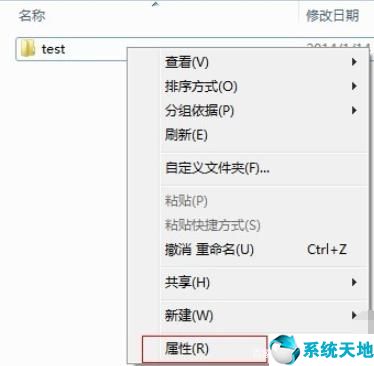
2。选择共享。
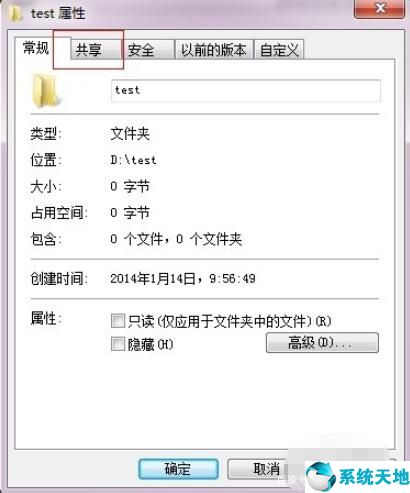
3。然后点击下面的“分享”
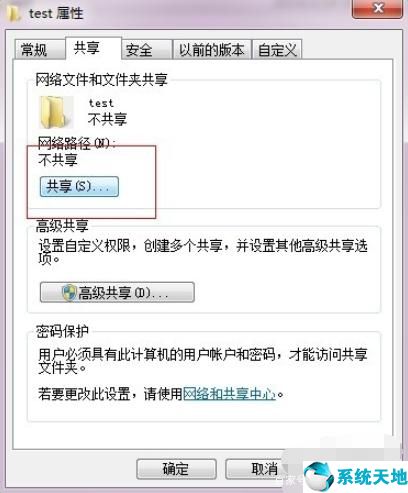
4。单击对话框中的下拉箭头并选择“所有人”。
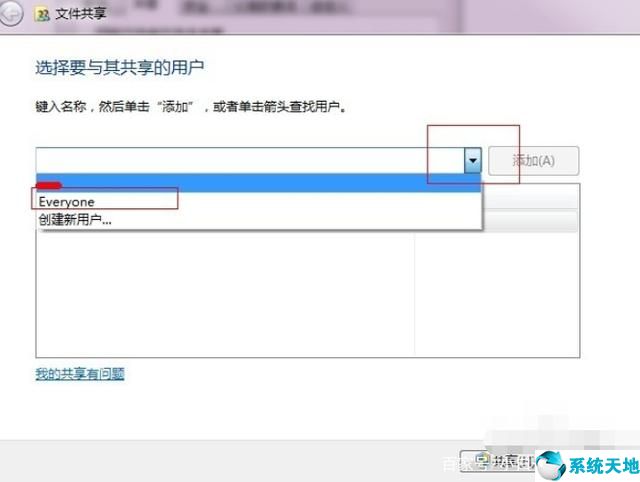
5。单击“添加”。
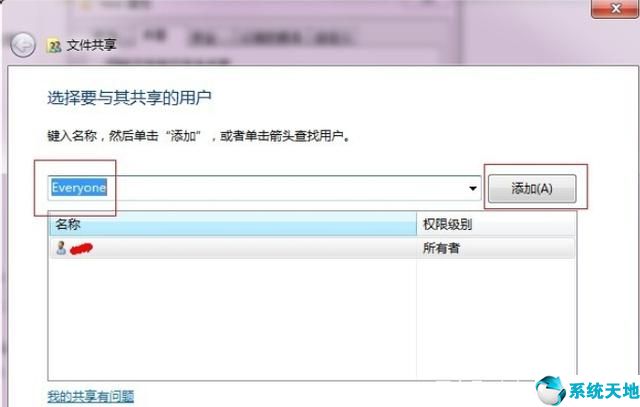
6。单击everyone的下拉框以设置权限。
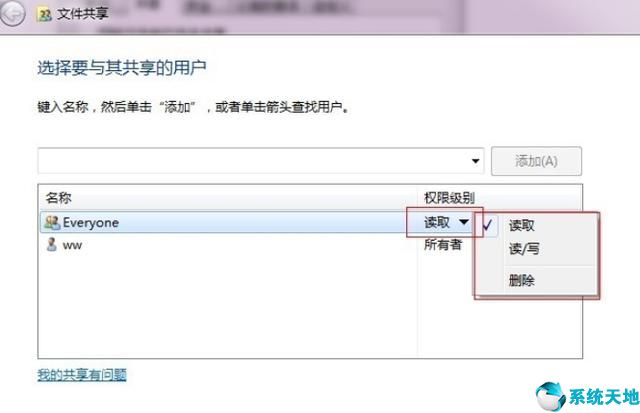
7。设置后点击分享
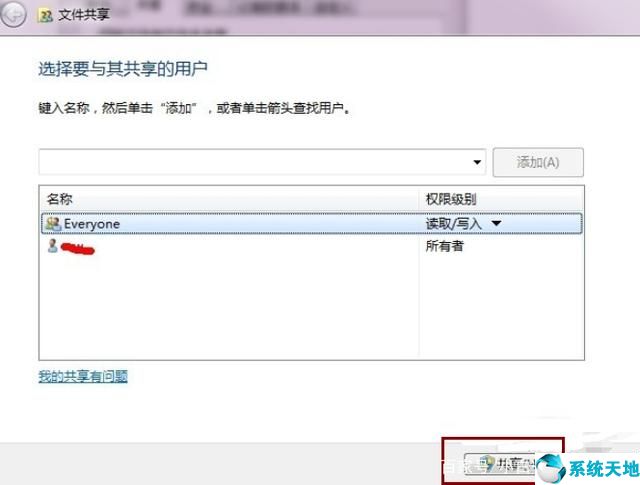
8。完全共享。
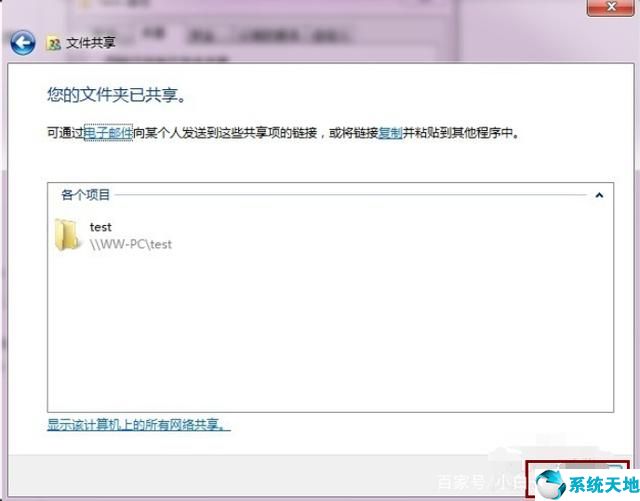
9。在其他计算机上,win R打开操作窗口并输入共享文件夹所在计算机的IP地址。[//IP地址的计算机共享文件],单击“确定”查看共享文件夹
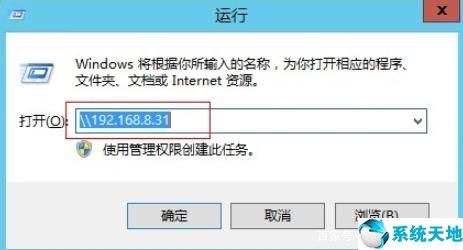
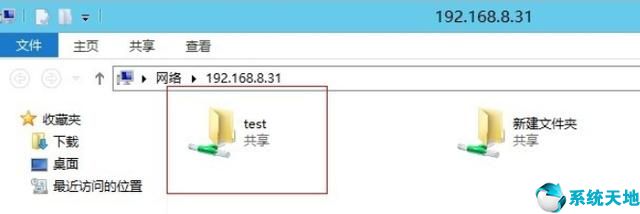
这就是win7设置网络共享文件夹的方式。希望对你有帮助。
本文来源于Win10专业版,转载请注明出处。
1。右键单击要共享的文件夹,然后选择“属性”。
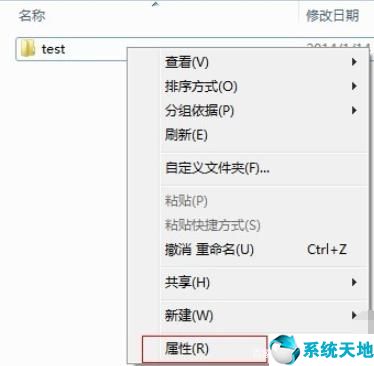
2。选择共享。
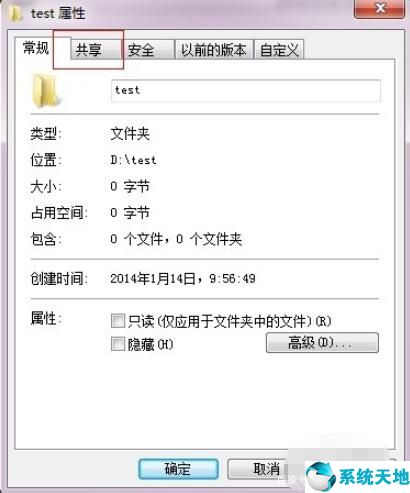
3。然后点击下面的“分享”
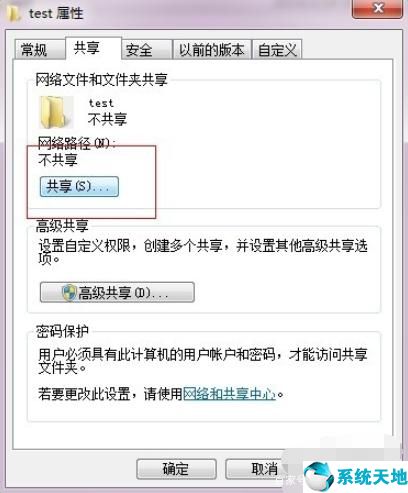
4。单击对话框中的下拉箭头并选择“所有人”。
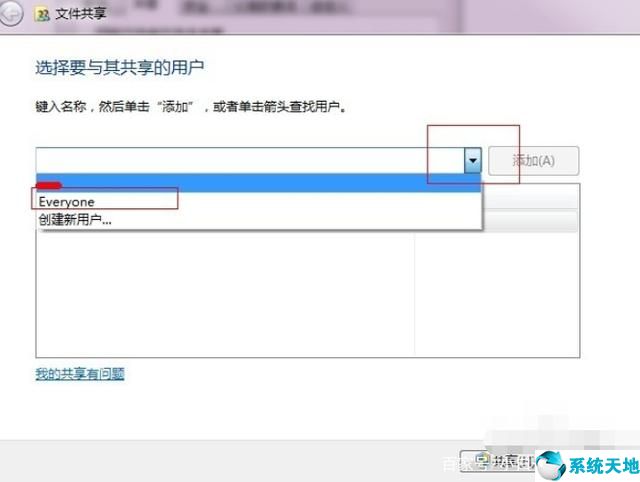
5。单击“添加”。
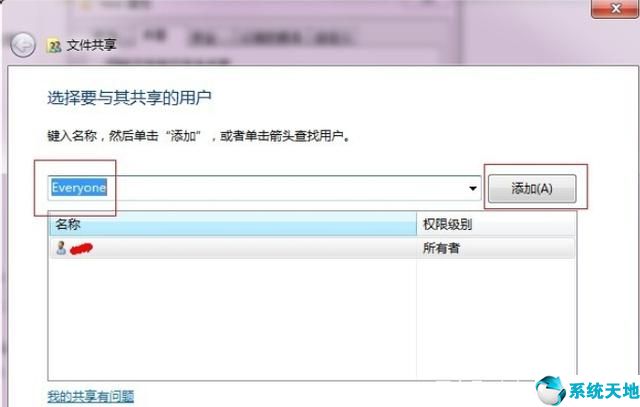
6。单击everyone的下拉框以设置权限。
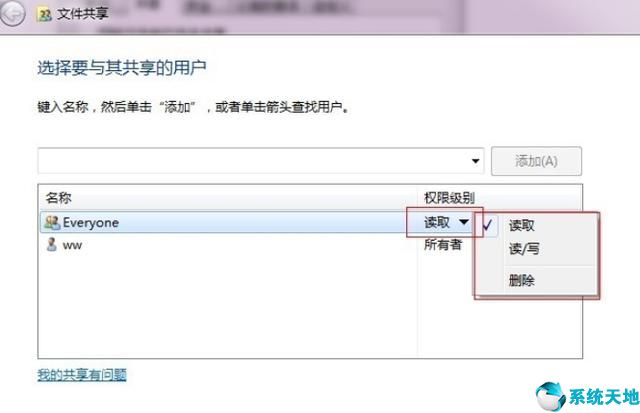
7。设置后点击分享
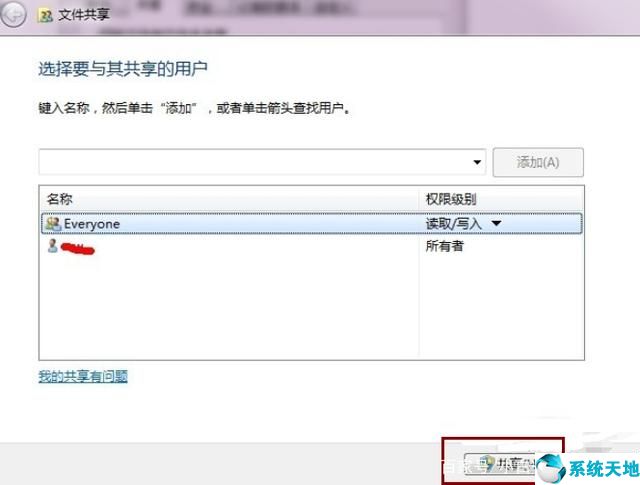
8。完全共享。
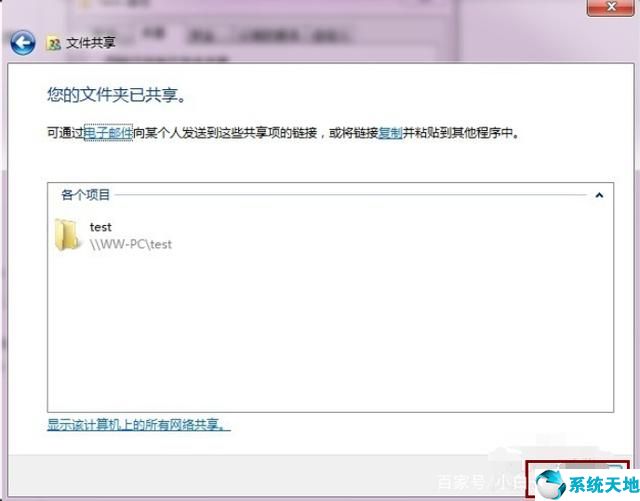
9。在其他计算机上,win R打开操作窗口并输入共享文件夹所在计算机的IP地址。[//IP地址的计算机共享文件],单击“确定”查看共享文件夹
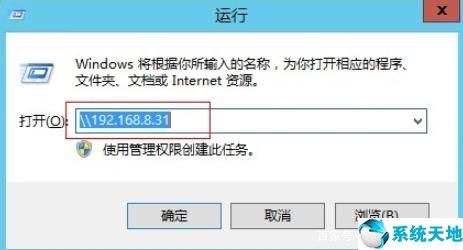
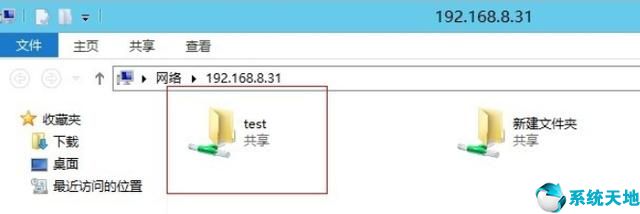
这就是win7设置网络共享文件夹的方式。希望对你有帮助。
本文来源于Win10专业版,转载请注明出处。








 苏公网安备32032202000432
苏公网安备32032202000432